如何不显示安全警报 win10如何禁止安全警告弹出
更新时间:2024-04-16 08:58:14作者:yang
Win10系统在使用过程中,有时会因为一些安全设置而频繁弹出安全警告,给用户带来困扰,为了避免这种情况的发生,我们可以通过简单的操作来禁止安全警告的弹出。下面将详细介绍如何在Win10系统中禁止安全警告的弹出,让您的电脑使用更加顺畅。
方法如下:
1.打开电脑后,点击左下角的开始菜单项,如图。
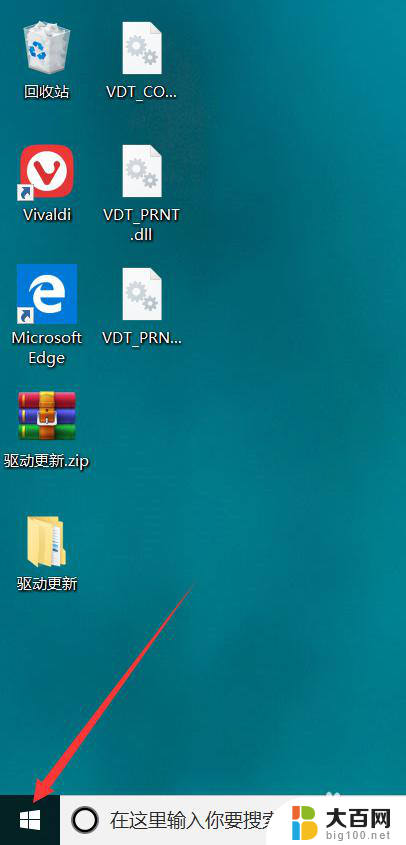
2.点击后,在弹出的开始菜单界面点击设置选项,如图。
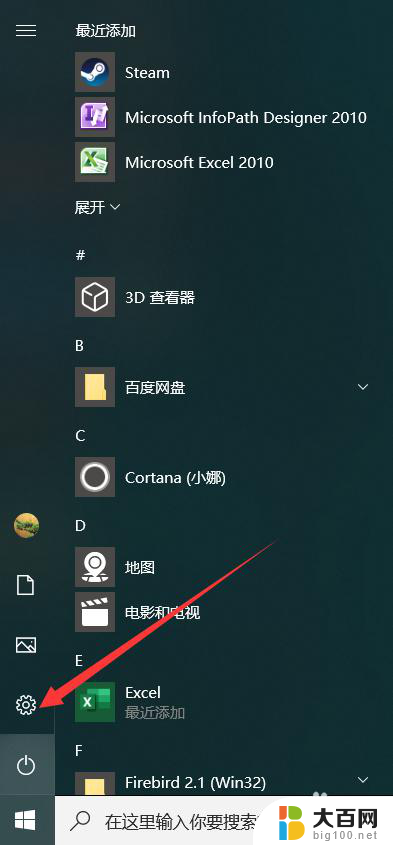
3.点击后,在弹出的Windows设置中心点击更新和安全选项。如图。
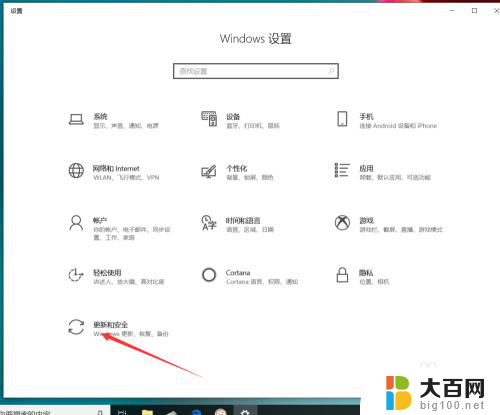
4.点击后,在更新和安全界面点击Windows安全中心选项,如图。
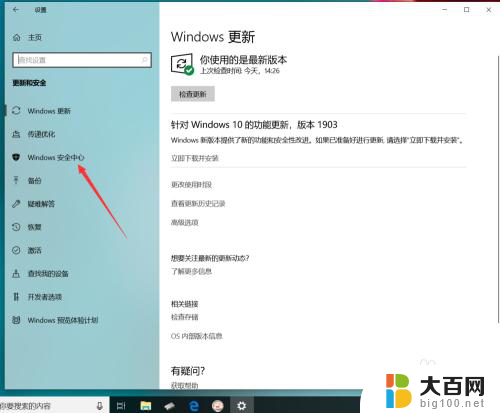
5.点击后,在弹出的界面点击打开Windows安全中心选项,如图。
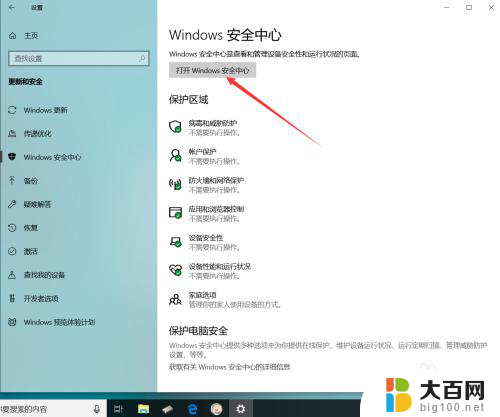
6.点击进入Windows安全中心界面后,点击防火墙和网络保护选项。如图。
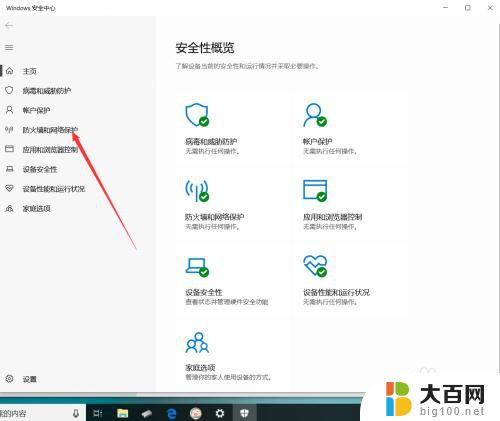
7.点击后,在防火墙和网络保护界面点击防火墙通知选项,如图。
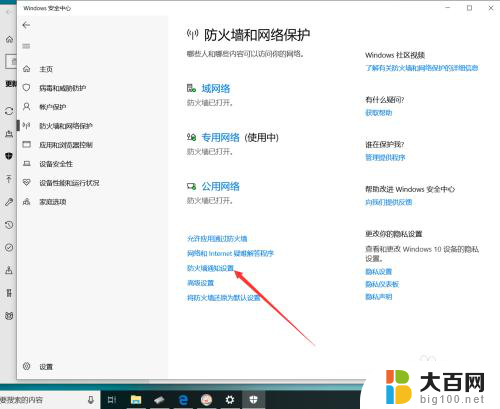
8.点击后,在弹出的设置界面点击管理通知选项,如图。
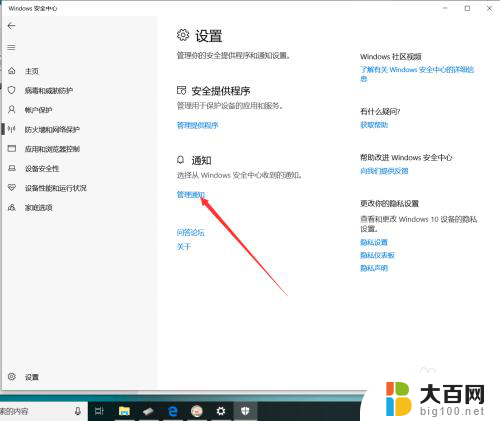
9.进入通知界面后,关闭病毒和威胁保护通知、防火墙和网络保护通知即可。如图。
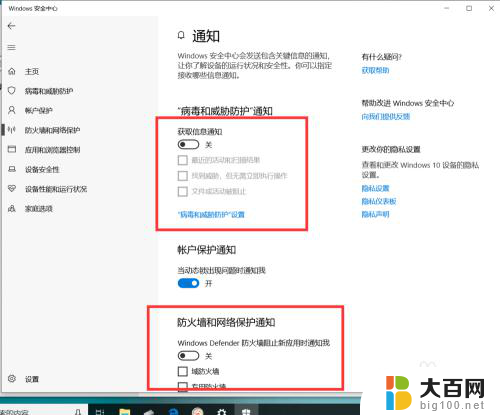
以上就是如何避免显示安全警报的全部内容,希望这些方法可以帮助到大家,即使是不太熟悉的用户也能够根据小编的指导来操作。
如何不显示安全警报 win10如何禁止安全警告弹出相关教程
- 电脑windows安全中心老是弹出来 如何关闭Win10安全警报
- 如何不让电脑桌面弹出广告 win10怎样停止桌面弹出广告
- 笔记本红警怎么设置全屏 Win10电脑玩红警怎么调整游戏全屏显示
- 打开安全模式怎么关闭 win10安全模式如何退出
- win10运行红警2不能全屏 Win10系统玩红警2不全屏的解决方案
- win10怎么看是不是安全模式 win10开机如何进入安全模式
- win10 安全中心怎么关闭 如何关闭win10安全中心
- win10蓝屏如何进入安全模式怎么进 win10安全模式进入步骤
- 安全模式如何解开 Win10安全模式解除方法
- win10戴尔笔记本进入安全模式 win10如何进入安全模式
- win10系统消息提示音怎么关闭 薄语消息提示音关闭方法
- win10命令行修改ip地址 win10怎么设置局域网IP地址
- win10 局域网 闪退 浏览器闪退频繁怎么解决
- 电脑设置 提升网速 win10 如何调整笔记本电脑的网络设置以提高网速
- 怎么看win10系统是32位还是64位 如何检测Win10系统是32位还是64位
- 电脑屏幕调暗win10 电脑屏幕调亮调暗设置
win10系统教程推荐
- 1 电脑设置 提升网速 win10 如何调整笔记本电脑的网络设置以提高网速
- 2 电脑屏幕调暗win10 电脑屏幕调亮调暗设置
- 3 window10怎么一键关机 笔记本怎么使用快捷键关机
- 4 win10笔记本怎么进去安全模式 win10开机进入安全模式步骤
- 5 win10系统怎么调竖屏 电脑屏幕怎么翻转
- 6 win10完全关闭安全中心卸载 win10安全中心卸载教程详解
- 7 win10电脑怎么查看磁盘容量 win10查看硬盘容量的快捷方法
- 8 怎么打开win10的更新 win10自动更新开启教程
- 9 win10怎么关闭桌面保护 电脑屏幕保护关闭指南
- 10 电脑怎么更新回win10 电脑升级win10教程